Фактурирање путем ГнуЦасх-а
- Категорија: Линук
Добивам пуно фирми које ме питају како водити њихове компаније са софтвером отвореног кода. Многи претпостављају да не постоје пакети за које Линук и опен соурце немају понуде за СМБ (или консултанта) који требају алат за праћење клијената, добављача и (посебно) фактурирања. И иако многи корисници то знају ГнуЦасх , мало ко зна за богатство алата.
Један од тих алата који су доступни са ГнуЦасх-ом је издавање рачуна. Помоћу ГнуЦасх-а можете креирати професионалну фактуру која ће се аутоматски књижити на ваша потраживања. Дакле, не само да сте у могућности да издајете фактуре, стварање ових фактура помоћи ће вам да пратите новац који дугујете вама и вашој компанији. Да видимо како се то ради.
Идемо редом

Радит ћу са ГнуЦасхом 2.2.9 на Убунту радној машини. Претпостављам да већ имате ГнуЦасх који је правилно постављен за ваше пословање и да знате како правилно пратити финансије помоћу овог алата. Пре него што започнете са стварањем рачуна, клијенти ће морати да креирају рачуне. Креирајмо новог купца. Да бисте то урадили отворите ГнуЦасх и идите Посао> Купац> Нови купац унос менија за отварање уређивача Новог купца (види слику 1).
Желите да попуните што више информација за овог купца. Ако купцу не дате кориснички број, ГнуЦасх ће га аутоматски испунити. Обавезно испуните и адресе за обрачун и доставу за овог купца.
Када завршите са попуњавањем ових података, кликните ОК да бисте сачували купца.

Сада сте спремни да направите фактуру. Иди на Посао> Купац> Нова фактура унос за отварање фактуре (види Слику 2). Да бисте купца повезали са овом фактуром, кликните на дугме Селецт и извршите претрагу по вашем купцу. Ако имате пуно купаца, овде ћете ценити добро испланиране филтере за претраживање. Након што свог клијента повежете са фактуром. Ако имате број наруџбенице или неко друго средство за идентификацију овог корисничког налога, можете га додати у одељак ИД за наплату. Ако желите да додате Услове наплате за ову фактуру, мораћете да креирате Услове у уређивању услова наплате (овај алат можете пронаћи у Посао> Уређивач услова наплате.
Када попуните све информације, кликните У реду да бисте створили фактуру. Фактура ће се појавити у главном прозору ГнуЦасх-а, спремна за додавање предмета.
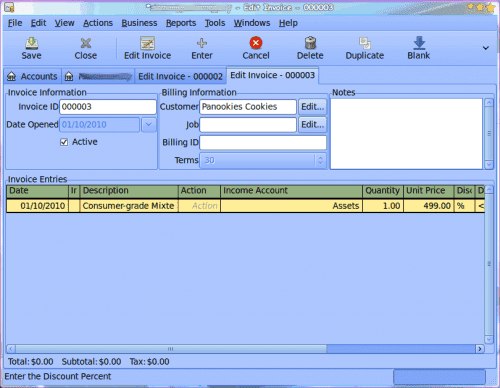
На слици 3 фактури сам додао једну ставку (миксер). Обавезно унесите све детаље (попут исправног рачуна прихода). Наравно да овој фактури можете додати онолико предмета колико вам треба. Обратите пажњу на ставке услуга јер оне могу бити опорезиви.
Објављивање и штампање
Не можете исписати фактуру све док не пошаљете фактуру. Када објавите фактуру, трансакције премештају на потраживања. Да бисте објавили рачун кликните на дугме Објави. Ако вам је прозор премален (као што је приказано на слици 3), морат ћете кликнути стрелицу надоле да бисте открили дугме Пост. Када
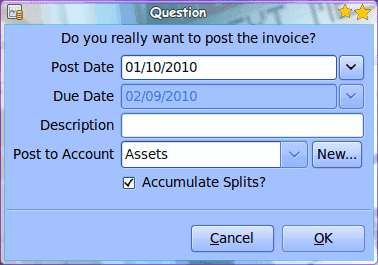
ако објавите фактуру можете изабрати датум поста. Ако сте фактури додали услове, датум доспећа (види слику 4) ће одражавати ове услове. НАПОМЕНА: Ако на рачуну имате више ставки и желите да се све засебно евидентирају на вашем рачуну имовине, поништите потврдни оквир 'Акумулирај поделе'.
Ако нисте отворили налог за слање, сада ћете морати да кликнете на дугме Ново.
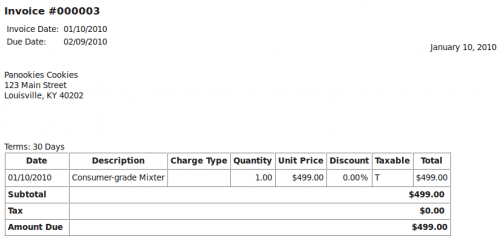
Након што објавите фактуру, можете притиснути П да бисте је исписали. Штампана фактура ће се појавити као пример на слици 5.
Последње мисли
ГнуЦасх је много свестранија апликација него што већина претпоставља. ГнуЦасх не само да можете да пратите своје личне финансије лако се може бавити задатком свог малог предузећа или консултацијама са финансијама. Идите и погледајте колико можете гурнути ову фину опен соурце апликацију.